win10怎么关闭自动更新?win10关掉自动更新步骤
发布时间:2021-12-01 02:57:44 所属栏目:Windows 来源:互联网
导读:步骤1、首先,在这台电脑上单击右键,选择属性。打开系统属性对话框。或者您可以通过键盘上的windows键+PauseBreak的快捷键迅速打开系统属性。如下图。在打开的系统属性中,单击左上角的控制面板。 步骤2、在电脑的控制面板界面,点击系统和安全, 步骤3、在
|
步骤1、首先,在这台电脑上单击右键,选择属性。打开系统属性对话框。或者您可以通过键盘上的windows键+PauseBreak的快捷键迅速打开系统属性。如下图。在打开的系统属性中,单击左上角的“控制面板”。 步骤2、在电脑的控制面板界面,点击“系统和安全”, 步骤3、在弹出的对话框中,选择单击“Windows更新”下的启用或关闭自动更新。 步骤4、在弹出的更改设置对话框,选择重要更新下拉菜单中的“关闭自动更新”。就此,关闭win10自动更新设置完成。当然!首先声明的一点是,途中的关闭自动更新按钮是灰色不可选的,也就是说现在的win10预览版系统暂时关闭了,等到win10正式版出来就可以选择关闭了!请大家不要误解方法,因为到了正式版win10,关闭自动更新才有意义,而本文是针对正式版win10的。 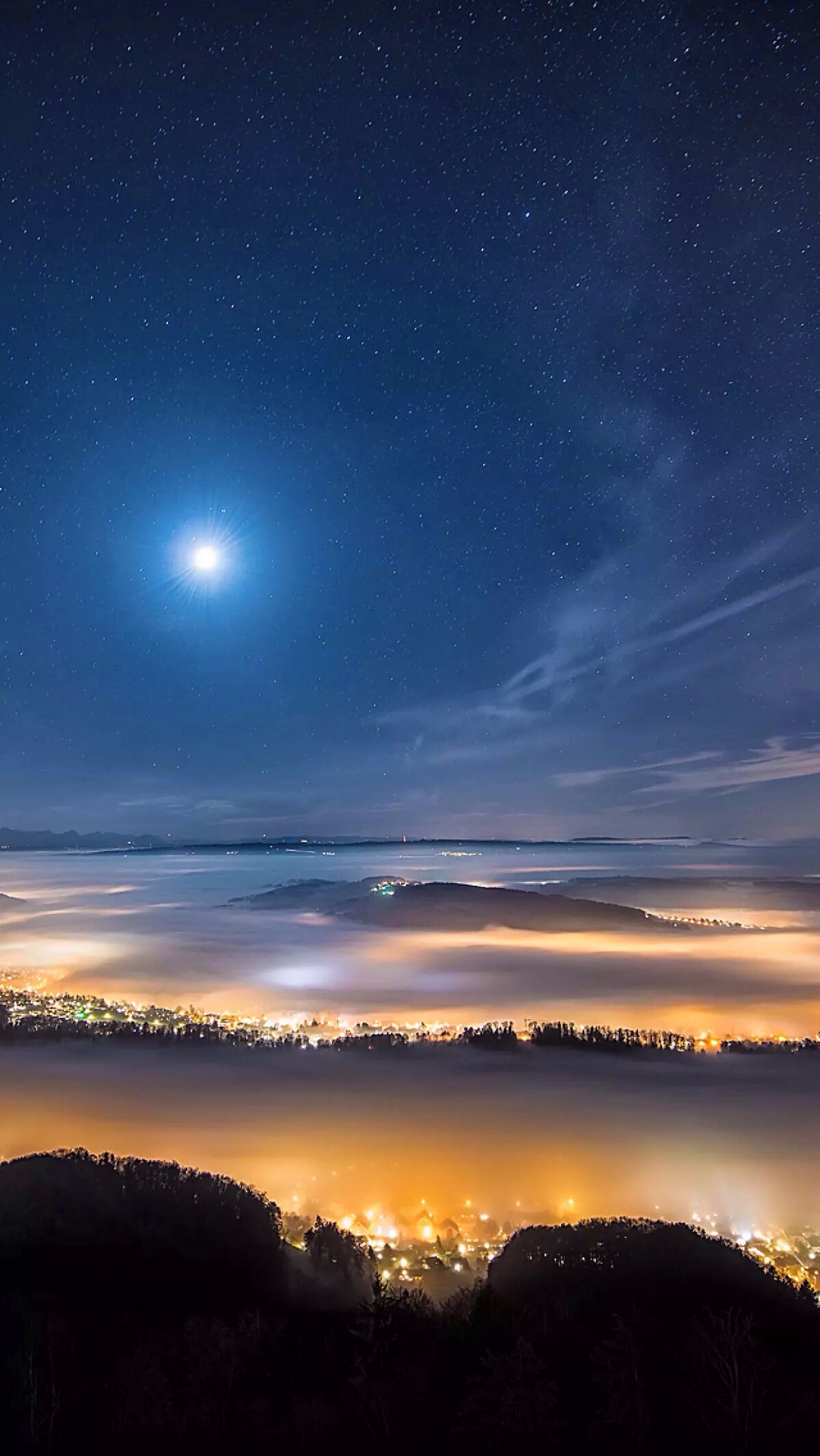 (编辑:辽源站长网) 【声明】本站内容均来自网络,其相关言论仅代表作者个人观点,不代表本站立场。若无意侵犯到您的权利,请及时与联系站长删除相关内容! |
相关内容
- 如何在Ubuntu LTS系统上启用Canonical的内核实时补丁服务
- 替代Windows系统下CMD的10款命令行工具
- 国产开源优麒麟19.10.1系统发布:持续增强稳定性
- Windows 10删除了EFI分区:介绍恢复它的方法
- 摸鱼也要有技巧 3个Linux命令行工具让你假装很忙
- 我应该安装Windows Management Framework 3.0吗?
- windows-xp – Windows XP EOL / EOS对于企业及其域名意味着
- 如何在Ubuntu上设置时间同步
- 新的Windows漏洞被公开!从Windows 10到XP全体陷落
- win10怎么加速系统启动速度 win10加快系统启动速度方法
